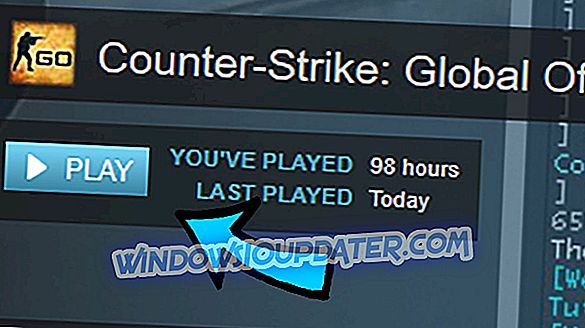Wir verwenden täglich Webbrowser, um auf das Internet zuzugreifen, aber manchmal können bestimmte Probleme mit Webbrowsern auftreten. Windows 10-Benutzer haben auf ihrem PC einen err_connection_reset- Fehler gemeldet. Heute zeigen wir Ihnen, wie Sie diesen Fehler beheben können.
Err_connection_reset Fehler unter Windows 10, wie kann ich es beheben?
Fix - Err_connection_reset
Lösung 1 - Deaktivieren Sie Ihren Virenschutz und Ihre Firewall
Antiviren- und Firewall-Tools sind äußerst nützlich, wenn Sie Ihren PC vor böswilligen Benutzern und bösartiger Software schützen möchten. Manchmal können diese Anwendungen jedoch Ihren Webbrowser beeinträchtigen und den Fehler err_connection_reset verursachen.
Sie können dieses Problem beheben, indem Sie Ihre Antivirensoftware oder Firewall vorübergehend deaktivieren und prüfen, ob das Problem dadurch gelöst wird. Wenn sich der Fehler dadurch nicht beheben lässt, müssen Sie möglicherweise Ihr Antivirus / Ihre Firewall entfernen und prüfen, ob das Problem dadurch behoben wird.
Wenn Sie das Problem durch Entfernen des Antivirenprogramms behoben haben, müssen Sie zu einer anderen Antivirensoftware wechseln oder das Antivirenprogramm erneut installieren.
Wenn Sie den Virenschutz deaktivieren, können Sie mit einem umfassenden Tool, das Ihr Netzwerk schützt, sicher im Internet surfen.
Holen Sie sich jetzt CyberGhost VPN (77% Flash Sale), eine wirklich umfassende und ständig aktualisierte Datenschutzlösung für mehrere Plattformen, die einwandfrei funktioniert.
Lösung 2 - Legen Sie die maximale Übertragungseinheit fest
Nach Ansicht der Benutzer sollten Sie dieses Problem einfach beheben können, indem Sie den Wert für die maximale Übertragungseinheit einstellen. Dies ist ein einfaches Verfahren, und dazu müssen Sie folgende Schritte ausführen:
- Drücken Sie die Windows-Taste + X, um das Win + X-Menü zu öffnen, und wählen Sie Netzwerkverbindungen aus dem Menü.
- Suchen Sie Ihre aktive Netzwerkverbindung und notieren Sie sich ihren Namen. In unserem Fall handelt es sich um Ethernet, der Name Ihrer Netzwerkverbindung ist jedoch auf Ihrem PC unterschiedlich.
- Öffnen Sie die Eingabeaufforderung als Administrator . Drücken Sie dazu die Windows-Taste + X und wählen Sie Eingabeaufforderung (Admin) .

- Wenn die Eingabeaufforderung geöffnet wird, geben Sie die Netsh-Schnittstelle ipv4 set subinterface “Ethernet” ein. Mtu = 1472 store = persistent, und drücken Sie die Eingabetaste, um sie auszuführen. Beachten Sie, dass Sie Ethernet durch den Namen Ihrer aktiven Netzwerkverbindung ersetzen müssen, die Sie in Schritt 2 erhalten haben .
Überprüfen Sie nach der Ausführung dieses Befehls, ob das Problem behoben ist.
Lösung 3 - Deaktivieren Sie die AppEx Networks Accelerator-Funktion
Benutzer berichteten, dass die AppEx Networks Accelerator-Funktion den Fehler " err_connection_reset" für AMD-Benutzer verursacht. Sie können dieses Problem beheben, indem Sie diese Funktion deaktivieren. Öffnen Sie dazu das Fenster Netzwerkverbindungen, klicken Sie mit der rechten Maustaste auf Ihre Netzwerkverbindung, und öffnen Sie die Eigenschaften. Suchen Sie nach der AppEx Networks Accelerator- Option und deaktivieren Sie sie. Wenn Sie diese Option nicht finden können, sollten Sie die erweiterten Optionen Ihres Netzwerkadapters überprüfen, um diese Funktion zu deaktivieren.
Lösung 4 - Verwenden Sie den Befehl netsh
Benutzern zufolge können Sie diesen Fehler einfach beheben, indem Sie den Befehl netsh ausführen. Führen Sie dazu die folgenden einfachen Schritte aus:
- Öffnen Sie die Eingabeaufforderung als Administrator .
- Wenn die Eingabeaufforderung gestartet wird, geben Sie netsh winsock reset ein und drücken Sie die Eingabetaste .
- Schließen Sie nach erfolgreicher Ausführung des Befehls die Eingabeaufforderung und starten Sie Ihren PC neu.
- Überprüfen Sie nach dem Neustart des Computers, ob das Problem behoben ist.
Zusätzlich zum Befehl " netsh winsock reset" schlagen einige Benutzer vor, die folgenden Befehle auszuführen:
- netsh interface ipv4 reset
- netsh interface ipv6 reset
- ipconfig / flushdns
Lösung 5 - Proxy deaktivieren
Die Verwendung von Proxy ist nützlich, wenn Sie Ihre Privatsphäre online schützen möchten. In manchen Fällen kann jedoch der Webbrowser durch Proxy beeinträchtigt werden und err_connection_reset- Fehler auftreten. Um dieses Problem zu beheben, müssen Sie den Proxy mithilfe der folgenden Einstellungen deaktivieren:
- Drücken Sie die Windows-Taste + S und geben Sie die Internetoptionen ein . Wählen Sie im Menü Internetoptionen .
- Gehen Sie nach dem Öffnen des Fensters Internetoptionen zur Registerkarte Verbindungen und klicken Sie auf die Schaltfläche LAN-Einstellungen .

- Sobald das Fenster Local Area Network Settings (Lokale Netzwerkeinstellungen) geöffnet wird, deaktivieren Sie im Abschnitt Proxy die Option Proxy-Server für LAN- Option verwenden. Sie können auch die Option Einstellungen automatisch erkennen deaktivieren. Klicken Sie auf OK, um die Änderungen zu speichern.
Sie können den Proxy auch mithilfe der App "Einstellungen" deaktivieren. Führen Sie dazu die folgenden Schritte aus:
- Drücken Sie die Windows-Taste + I, um die App Einstellungen zu öffnen.
- Wechseln Sie nach dem Öffnen der Einstellungen-App zum Abschnitt Netzwerk und Internet und wählen Sie die Registerkarte Proxy .
- Deaktivieren Sie Einstellungen automatisch erkennen und Proxyserveroptionen verwenden .
Nachdem Ihr Proxy deaktiviert wurde, sollte der Fehler " err_connection_reset" vollständig behoben sein.
Lösung 6 - Browser-Cache löschen
Nur wenige Benutzer berichteten, dass es ihnen gelungen ist, dieses Problem zu beheben, indem sie ihren Browsing-Cache geleert haben. Sie sollten es also versuchen. Führen Sie folgende Schritte aus, um den Browsing-Cache zu löschen:
- Drücken Sie auf die Menüschaltfläche oben rechts und wählen Sie Weitere Werkzeuge> Browserdaten löschen .

- Wählen Sie im Menü "Auslöschen" die folgenden Elemente aus, und wählen Sie den Beginn der Zeit aus . Überprüfen Sie Cookies und andere Website- und Plugin-Daten, zwischengespeicherte Bilder und Dateien sowie gehostete App-Daten .
- Klicken Sie auf die Schaltfläche Browserdaten löschen und warten Sie, bis der Browser den Cache entfernt hat.
- Nachdem der Vorgang abgeschlossen ist, starten Sie Ihren Browser neu und überprüfen Sie, ob das Problem behoben ist.
Wir haben Ihnen gezeigt, wie Sie den Browsing-Cache in Google Chrome löschen. Die Vorgehensweise sollte in jedem anderen Webbrowser jedoch ähnlich sein.
Lösung 7 - Deaktivieren Sie die DNS-Prefetching-Option
Nur wenige Benutzer berichteten, dass die DNS-Prefetching-Funktion Ihren Webbrowser manchmal beeinträchtigen und den Fehler err_connection_reset verursachen kann . Um dieses Problem zu beheben, müssen Sie diese Funktion wie folgt deaktivieren:
- Klicken Sie in Ihrem Browser auf die Menüschaltfläche und wählen Sie Einstellungen .

- Scrollen Sie ganz nach unten und klicken Sie auf Erweiterte Einstellungen anzeigen .
- Lokalisieren Verwenden Sie einen Vorhersagedienst, um Seiten im Datenschutzbereich schneller zu laden und zu deaktivieren.
- Starten Sie nach dem Deaktivieren dieser Funktion Ihren Browser neu und prüfen Sie, ob das Problem behoben ist.
Lösung 8 - Starten Sie Ihren Router und Ihren PC neu
In einigen Situationen kann dieser Fehler von Ihrem Router verursacht werden. Eine der schnellsten Methoden zur Behebung dieses Problems besteht darin, den Router neu zu starten. Drücken Sie dazu einfach den Netzschalter an Ihrem Router, um ihn auszuschalten. Warten Sie einige Sekunden und drücken Sie den Netzschalter erneut, um den Router einzuschalten. Prüfen Sie nach dem Neustart Ihres Routers, ob das Problem behoben ist. Wenn das Problem weiterhin besteht, starten Sie Ihren PC neu und prüfen Sie, ob der Fehler behoben ist.
Lösung 9 - Überprüfen Sie Ihre Berechtigungen
Nur wenige Benutzer haben berichtet, dass dieses Problem aufgrund Ihrer Berechtigungseinstellungen auftritt. Wenn Sie nicht über die erforderlichen Berechtigungen für den Ordner Temp verfügen, wird der Fehler err_connection_reset angezeigt . Um dieses Problem zu beheben, führen Sie folgende Schritte aus:
- Wechseln Sie zum Ordner C: \ Windows, suchen Sie den Ordner Temp, klicken Sie mit der rechten Maustaste darauf, und wählen Sie im Menü Eigenschaften aus.
- Gehen Sie zur Registerkarte Sicherheit und klicken Sie auf die Schaltfläche Bearbeiten .

- Klicken Sie nun auf die Schaltfläche Hinzufügen .

- Geben Sie im Feld Geben Sie die zu verwendenden Objektnamen ein Ihren Benutzernamen ein und klicken Sie auf Namen überprüfen . Wenn Ihr Benutzername gültig ist, klicken Sie auf die Schaltfläche OK .
- Ihr Benutzerprofil wird jetzt dem Bereich Gruppen- oder Benutzernamen hinzugefügt. Wählen Sie Ihr Benutzerprofil aus der Liste aus, und aktivieren Sie Vollzugriff in der Spalte Zulassen . Klicken Sie anschließend auf Übernehmen und auf OK, um die Änderungen zu speichern.
Nachdem Sie Ihre Berechtigungen geändert haben, sollte dieser Fehler vollständig behoben sein.
Lösung 10 - Führen Sie die Netzwerk-Problembehandlung aus
Die Netzwerk-Problembehandlung ist ein nützliches Tool, das Ihre Netzwerkkonfiguration überprüft und mögliche Probleme beseitigt. Führen Sie dazu die folgenden Schritte aus:
- Öffnen Sie das Fenster Netzwerkverbindungen .
- Suchen Sie Ihre Netzwerkverbindung, klicken Sie mit der rechten Maustaste darauf und wählen Sie Diagnose .

- Der Ratgeber untersucht nun Ihre Netzwerkverbindung und versucht, das Problem zu beheben.
Benutzer berichteten, dass dieser Fehler durch die TCP-Netzwerkleistungsfunktion verursacht wurde. Nach dem Ausführen der Netzwerk-Problembehandlung wurde das Problem jedoch vollständig behoben.
Lösung 12 - Deaktivieren Sie die Funktion zum Scannen verschlüsselter Verbindungen
Benutzer haben dieses Problem bei der Verwendung von Kaspersky Internet Security gemeldet. Um dieses Problem zu beheben, müssen Sie eine Funktion deaktivieren. Benutzern zufolge wird dieser Fehler bei der Funktion "Verschlüsselte Verbindungen prüfen" in Kaspersky Internet Security angezeigt. Sie müssen ihn daher wie folgt deaktivieren:
- Öffnen Sie Kaspersky Internet Security .
- Navigieren Sie zu Einstellungen> Erweiterte Einstellungen> Netzwerk .
- Suchen und deaktivieren Sie die Funktion zum Suchen verschlüsselter Verbindungen .
Auch wenn Sie Kaspersky Internet Security nicht verwenden, sollten Sie sicherstellen, dass diese Funktion für Ihre Antivirensoftware verfügbar ist, und deaktivieren Sie sie.
Lösung 13 - Deaktivieren Sie TSL 1.1 in Chrome
Der Fehler " Err_connection_reset" kann aufgrund der TSL 1.1-Funktion in Chrome angezeigt werden. Um diesen Fehler zu beheben, müssen Sie diese Funktion deaktivieren. Dazu müssen Sie folgende Schritte ausführen:
- Schließen Sie Chrome vollständig.
- Suchen Sie die Chrome-Verknüpfung, klicken Sie mit der rechten Maustaste darauf und wählen Sie Eigenschaften .
- Gehen Sie zur Registerkarte Verknüpfung und fügen Sie im Feld Ziel -ssl-version-max = tls1 direkt nach Anführungszeichen hinzu.

- Klicken Sie auf Übernehmen und auf OK, um die Änderungen zu speichern.
- Starten Sie Chrome erneut und prüfen Sie, ob das Problem behoben ist.
Lösung 14 - Trennen Sie Ihren Ethernet-Switch
Manchmal können Netzwerkgeräte wie der Ethernet-Switch dazu führen, dass diese und viele andere Fehler angezeigt werden. Um dieses Problem zu beheben, schlagen Benutzer vor, Ihren Ethernet-Switch zu entfernen und zu prüfen, ob das Problem dadurch gelöst wird. Wenn Ihr Ethernet-Switch das Problem ist, möchten Sie möglicherweise prüfen, ob er fehlerhaft ist, und ihn ersetzen.
Lösung 15 - Installieren Sie die neueste Version von Java
Nur wenige Benutzer gaben an, dass sie den Fehler err_connection_reset durch einfaches Installieren der neuesten Java-Version behoben haben. Es ist nicht bekannt, wie Java dieses Problem verursachen kann. Wenn Sie jedoch Java installiert haben, müssen Sie es auf die neueste Version aktualisieren und prüfen, ob das Problem dadurch behoben wird.
Fix - Err_connection_reset Youtube
Lösung 1 - Deaktivieren Sie Ihre Erweiterungen
Browsererweiterungen sind großartig, können jedoch manchmal Ihren Browser stören und dazu führen, dass dieser und viele andere Fehler angezeigt werden. Um dieses Problem zu beheben, müssen Sie Folgendes tun:
- Drücken Sie in Ihrem Browser die Menütaste, und wählen Sie Weitere Tools> Erweiterungen .

- Eine Liste aller installierten Erweiterungen wird angezeigt.
- Suchen Sie die nicht benötigten Erweiterungen, und deaktivieren Sie das Kontrollkästchen Aktiviert neben dem Erweiterungsnamen.
- Nachdem Sie alle nicht benötigten Erweiterungen deaktiviert haben, starten Sie Chrome neu und überprüfen Sie, ob das Problem behoben ist.
- Wenn das Problem nicht behoben wurde, deaktivieren Sie alle Erweiterungen und starten Sie Chrome erneut.
Wenn das Problem durch das Deaktivieren von Erweiterungen behoben wird, sollten Sie versuchen, sie nacheinander zu aktivieren, bis Sie das Problem gefunden haben, das dieses Problem verursacht. Nutzer berichteten, dass die Erweiterungen von Google Mail Checker das Problem verursacht hätten. Beachten Sie jedoch, dass bei fast jeder Erweiterung dieses Problem auftreten kann.
Lösung 2 - Ersetzen Sie Ihren Router
Der Fehler " Err_connection_reset" kann aufgrund Ihres Routers auftreten, insbesondere wenn er fehlerhaft wird. Nur wenige Benutzer gaben an, dass sie dieses Problem behoben haben, indem sie ihren Router ausgetauscht haben. Daher sollten Sie dies in Betracht ziehen.
Fix - Err_connection_reset Apache
Lösung 1 - Ändern Sie die Konfigurationsdatei php.ini
Wenn Sie Webentwickler sind, haben Sie wahrscheinlich Apache auf Ihrem PC installiert. Dieser Fehler kann bei der Verwendung von Apache auftreten. Sie können ihn jedoch leicht beheben, indem Sie die Datei php.ini ändern . Öffnen Sie einfach die Datei php.ini und ändern Sie use_only_cookies von 0 auf 1 . Speichern Sie die Änderungen und prüfen Sie, ob das Problem behoben ist. Benutzer schlagen auch vor, use_strict_mode in Ihrer php.ini-Datei auf 1 zu setzen, so dass Sie dies vielleicht auch versuchen möchten.
Lösung 2 - Ersetzen Sie die DLL-Datei
Benutzer können dieses Problem einfach beheben, indem Sie C: /bin/libMySQL.dll durch C: /PHP/libmysql.dll ersetzen . Danach sollte das Problem gelöst werden.
Wenn Sie immer noch Probleme mit Ihren DLL-Dateien haben oder einfach nur für die Zukunft vermeiden möchten, empfehlen wir Ihnen, dieses Tool herunterzuladen, um verschiedene PC-Probleme zu beheben, wie etwa beschädigte DLL-Dateien, Hardwarefehler, aber auch Dateiverlust Malware.
Fix - Err_connection_reset WAMP
Lösung 1 - Schalten Sie mod_socket aus
Benutzer berichteten, dass Sie dieses Problem einfach beheben können, indem Sie mod_socket in WAMP deaktivieren . Danach sollte Ihr WAMP-Server ohne Probleme funktionieren und der Fehler wird behoben.
Lösung 2 - Bearbeiten Sie die Hosts-Datei
Sie sollten in der Lage sein, dieses Problem durch einfaches Bearbeiten Ihrer hosts-Datei zu beheben. Benutzern zufolge erhalten sie beim Versuch, auf localhost unter WAMP zuzugreifen, den Fehler err_connection_reset. Sie können dieses Problem jedoch beheben, indem Sie die folgenden Schritte ausführen :
- Drücken Sie die Windows-Taste + S, geben Sie den Editor ein, klicken Sie in der Ergebnisliste mit der rechten Maustaste auf Editor, und wählen Sie Als Administrator ausführen aus.

- Wenn der Editor geöffnet wird, wählen Sie Datei> Öffnen .
- Navigieren Sie zum Ordner C: \ Windows \ System32 \ drivers \ etc.
- Ändern Sie in der rechten unteren Ecke Text Documents (* .txt) in All files und wählen Sie hosts- Datei aus.
- Wenn die hosts-Datei geöffnet wird, suchen Sie die Zeile localhost # 127.0.0.1 und entfernen Sie das # .
- Speichern Sie die Änderungen, und überprüfen Sie, ob das Problem behoben ist.
Fix - Err_connection_reset ISS
Lösung - Reparieren Sie die ISS Express-Installation
Benutzer berichteten, dass sie aufgrund eines ISS-Zertifikatsproblems den Fehler err_connection_reset erhalten. Eine der schnellsten Möglichkeiten, dieses Problem zu beheben, besteht in der Reparatur der ISS Express-Installation. Führen Sie dazu die folgenden Schritte aus:
- Öffnen Sie die Systemsteuerung .
- Klicken Sie auf Programm deinstallieren.

- Wählen Sie ISS Express . Wählen Sie die Option Reparieren aus dem Menü.
- Folgen Sie den Anweisungen, um den Reparaturvorgang abzuschließen.
Nachdem der Reparaturvorgang abgeschlossen ist, sollte dieser Fehler behoben werden.
Wenn das Problem weiterhin besteht, empfehlen wir Ihnen, dieses Tool (100% sicher und von uns getestet) herunterzuladen, um verschiedene PC-Probleme zu überprüfen und zu beheben, beispielsweise Dateiverlust, Malware- und Hardwarefehler.
Der Fehler " Err_connection_reset" kann Ihre Browser-Erfahrung beeinträchtigen und verhindern, dass Sie einen lokalen Server ausführen, wenn Sie Webentwickler sind. Dieses Problem konnte jedoch hoffentlich mithilfe einer unserer Lösungen behoben werden.